您好,登錄后才能下訂單哦!
您好,登錄后才能下訂單哦!
今天小編給大家分享一下Mysql8.0綠色版如何安裝的相關知識點,內容詳細,邏輯清晰,相信大部分人都還太了解這方面的知識,所以分享這篇文章給大家參考一下,希望大家閱讀完這篇文章后有所收獲,下面我們一起來了解一下吧。
1、進入官網找到自己所需的安裝包:MySQL :: Developer Zone
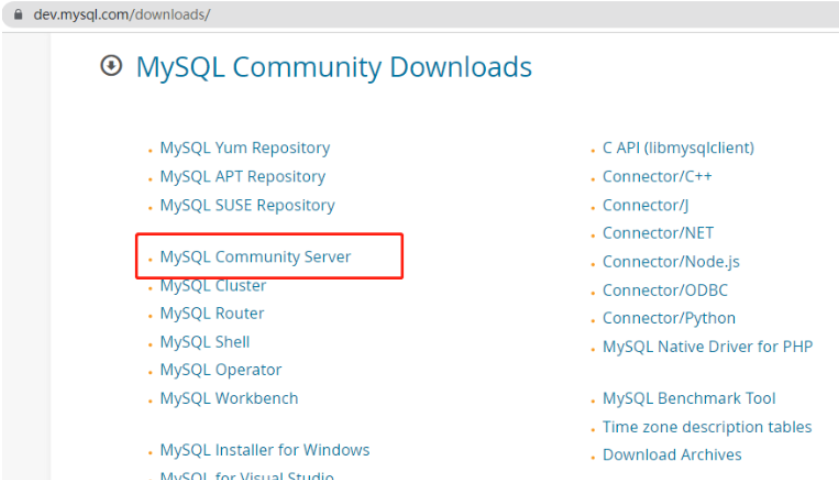
2、解壓zip壓縮包至想要安裝的目錄,比如解壓到D:\mysql\mysql-8.0.29-winx64
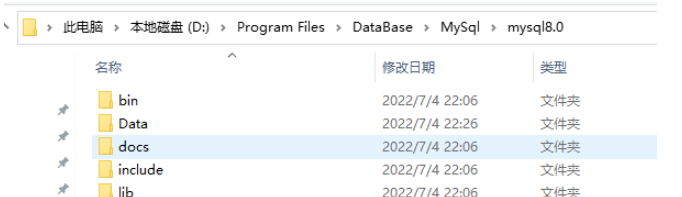
3、在解壓目錄D:\mysql-8.0.29-winx64中創建MySQL配置文件my.ini
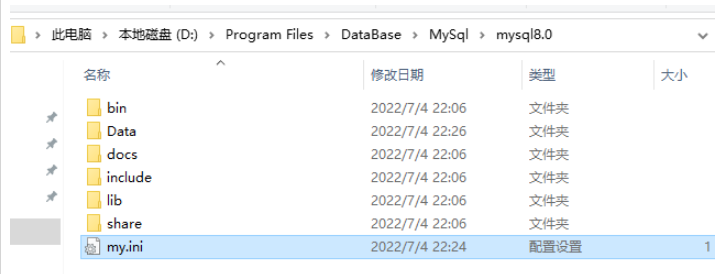
配置文件my.ini內容如下:
[mysqld] # 設置3306端口 port=3306 # 設置mysql的安裝目錄 basedir=D:\Program Files\DataBase\MySql\mysql8.0 # 設置mysql數據庫的數據的存放目錄 datadir=D:\Program Files\DataBase\MySql\mysql8.0\Data # 允許最大連接數 max_connections=200 # 允許連接失敗的次數。這是為了防止有人從該主機試圖攻擊數據庫系統 max_connect_errors=10 # 服務端使用的字符集默認為UTF8 character-set-server=utf8 # 創建新表時將使用的默認存儲引擎 default-storage-engine=INNODB # 默認使用“mysql_native_password”插件認證 default_authentication_plugin=mysql_native_password [mysql] # 設置mysql客戶端默認字符集 default-character-set=utf8mb4 [client] # 設置mysql客戶端連接服務端時默認使用的端口 port=3306 default-character-set=utf8
4、以管理員身份打開命令行,切換到安裝MySQL的目錄下,再切換到bin目錄下
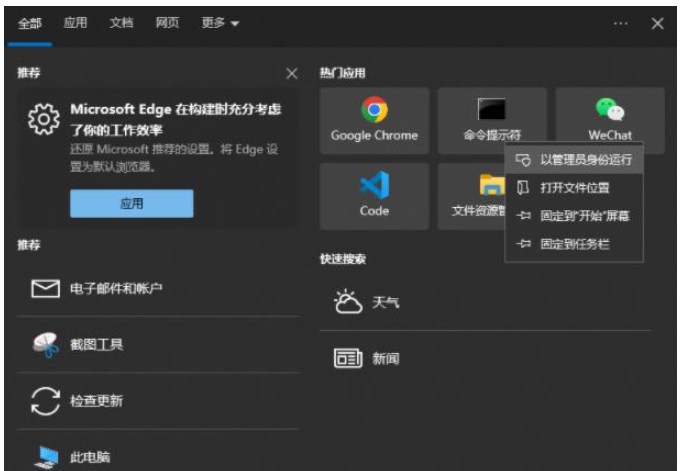
然后切換到mysql的bin目錄下

5、執行MySQL初始化命令 mysqld --initialize --console
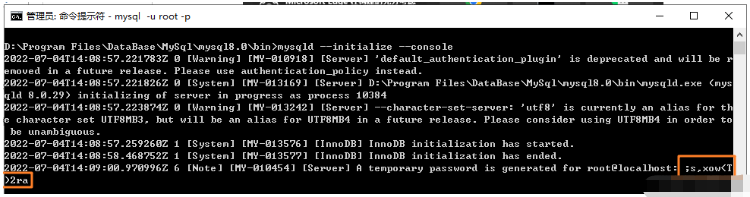
記錄初始化完成后生成的用戶名和密碼(紅框所示位置即為密碼),即root用戶和生成的密碼,后續我們可以更改。
6、安裝MySQL的服務mysqld,同樣在bin目錄下,執行MySQL服務安裝命令 mysqld --install 服務名(不寫的話默認服務名是mysql)

因為我這里先前已經安裝了,這里只是展示一下。
7、啟動MySQL服務,命令為:net start mysql80。其中(停止服務:net stop mysql80 ,卸載服務:sc delete 服務名)

8、登錄mysql
輸入命令:mysql -u root -p ,(其中-u root表示用戶名為root,-p表示登錄密碼)登錄,然后提示輸入密碼,密位為先前初始化紅框所示。
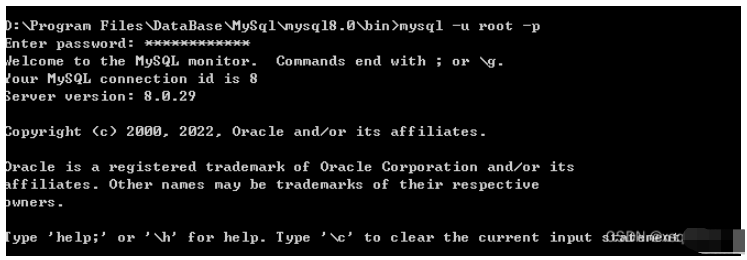
由于自動生成的密碼比較復雜,我們可以更改密碼,更改密碼命令為:alter user root@’localhost’ identified by ‘xsq!@123’; 其中單引號內為更改后的密碼。

然后輸入exit;命令退出mysql,重新登錄mysql檢驗一下密碼是否修改成功,
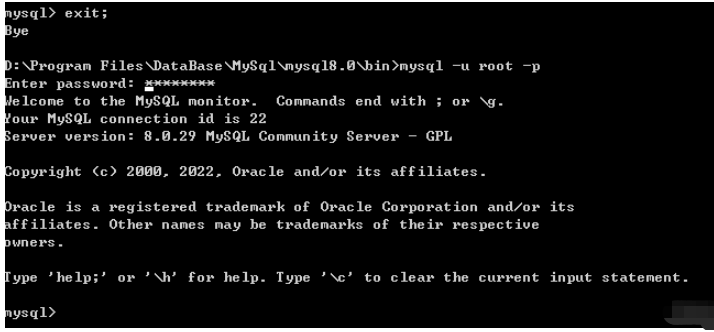
以上就是“Mysql8.0綠色版如何安裝”這篇文章的所有內容,感謝各位的閱讀!相信大家閱讀完這篇文章都有很大的收獲,小編每天都會為大家更新不同的知識,如果還想學習更多的知識,請關注億速云行業資訊頻道。
免責聲明:本站發布的內容(圖片、視頻和文字)以原創、轉載和分享為主,文章觀點不代表本網站立場,如果涉及侵權請聯系站長郵箱:is@yisu.com進行舉報,并提供相關證據,一經查實,將立刻刪除涉嫌侵權內容。